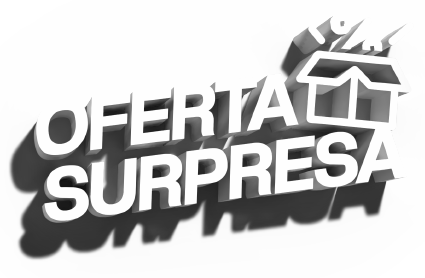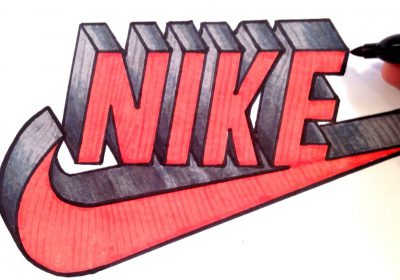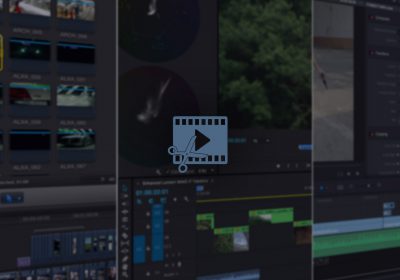O Adobe Premiere é uma das ferramentas de edição de vídeo mais utilizadas pelos editores de vídeo. Provavelmente, você deve passar boa parte do seu tempo interagindo com o software, certo?
Conhecer algumas dicas para ganhar tempo no Premiere pode ser fundamental. Com o auxílio delas, maximize a sua produtividade e simplifique as tarefas do dia a dia.
Todo profissional de audiovisual pode ganhar tempo no Premiere com os truques a seguir. Portanto, salve esta lista nos seus Favoritos e recorra a ela sempre que precisar.
Curso Adobe Photoshop CC - Primeiros Passos para Tratamento Fotográfico
Conhecer o curso1. Utilize atalhos de teclado
A nossa primeira dica é algo que você utilizará bastante se decidir se profissionalizar na edição de vídeos. Estamos falando de atalhos, que nada mais são do que teclas do seu teclado que, quando pressionadas juntas, executam determinada função com rapidez.
Assim como pode ser mais fácil utilizar outras ferramentas, como o Photoshop, com atalhos o mesmo é verdadeiro para o Premiere. Aqui algumas sugestões de atalho para você se familiarizar:
- Q = Corta início dos vídeos até a posição da régua;
- W = Corta final dos vídeos até a posição da régua;
- Shit+Q = Ajusta início dos vídeos até a posição da régua;
- Shift+W = Ajusta final dos vídeos até a posição da régua;
- Crtl+Shift+K = Divide o clipe em dois segmentos;
- Shift+E = Habilita ou Desabilita clipe;
- G = Ajustar ganho no volume do áudio;
- Ctrl+Shift+/ = duplicar um trecho;
- Ctrl+R = ajustar velocidade/duração do clipe;
- Ctrl+D = aplicar transição de vídeo;
- Ctrl+Shift+D = aplicar transição de áudio.
Esses são apenas alguns dos atalhos que existem no Adobe Premiere. Para conhecer outros, abra o programa e pressione simultaneamente as teclas Ctrl+Alt+K, ou acesse Editar > Atalhos do teclado, para visualizar uma lista com todos os comandos de teclado. O Premiere permite também que você faça a edição dos comandos que ele disponibiliza, mudando ou criando novos atalhos.
Se quiser conhecer melhor como funcionam os atalhos e o painel de personalização, veja o nosso vídeo sobre o assunto:
2. Organize-se desde o começo
A principal rotina de trabalho que o ajudará a ganhar tempo no Premiere é manter-se organizado desde o começo. Isso significa ter a estrutura certa nas suas pastas do computador, organizando corretamente as mídias necessárias no projeto em suas determinadas pastas e manter a estrutura na importação ao software.
Você vai economizar preciosos minutos de trabalho. Essa é também uma prática indispensável para trabalhar em equipe. Usar marcadores coloridos e metadados para separar o conteúdo também pode ajudar.
Aproveite o tempo de revisão e estudo do material e roteiro a ser editado para fazer isso, assim você ganha tempo realizando as duas tarefas concomitantemente. Fazer a preparação desses arquivos com antecedência vai tornar o processo de montagem muito mais ágil. Veja como:
3. Assista às suas renderizações ao vivo
Hoje, no Adobe Premiere, é possível obter mais velocidade nas suas renderizações ao utilizar uma GPU específica para isso. Dessa maneira, você conseguirá evitar renderizações desnecessárias e obterá o playback de vídeo em tempo real.
Recomendamos, para isso, consultar a lista de placas de vídeo compatíveis ao sistema de aceleração Mercury Playback Engine, da própria Adobe.
4. Ajuste as suas mídias
O Premiere tem capacidade incrível de lidar com múltiplos tipos de arquivos, formatos e compactações, mas isso não quer dizer que essa seja sempre a maneira ideal de se trabalhar com a ferramenta.
Quanto mais taxa de dados ou mais complexo um codec de compressão, maiores serão as exigências que ele fará da sua máquina. Mas há uma forma simples de contornar essa dificuldade, com base no uso de proxies.
Você, provavelmente, já ouviu falar nesse termo, mas com relação à internet. Um proxy é algo que utilizamos para nos conectar aos sites. No Adobe Premiere, ele é uma tática de edição off-line que ajuda a lidar com grandes cargas de trabalho sem sobrecarregar a sua máquina.
A tecnologia funciona criando versões em baixa resolução dos vídeos que você precisa incorporar ao seu trabalho. Aprenda em detalhes como utilizá-la:
5. Utilize Workspaces
Você já ouviu falar em Workspaces? Elas são, basicamente, as configurações do layout do software, a definição de quais painéis estarão abertos e em qual lugar.
Com uma boa organização do ambiente de trabalho, você pode ganhar muito tempo. Porém, a organização necessária pode ser diferente para cada tipo de trabalho. Por exemplo, durante a colorização de um filme, você precisará dos painéis de efeito, lumetri e scopes, mas durante a mixagem notará maior necessidade de acesso aos painéis áudio e clip mixer, além do audio meters.
Acesse Window > Worskpaces para resolver esse problema. Lá, você poderá escolher entre várias formatações predefinidas pela Adobe ou criar a sua própria.
Para customizar sua Workspace basta exibir todos os painéis que mais utiliza e posicioná-los no lugar que for melhor para o seu tipo de edição, configurando a ferramenta para melhor atender às suas necessidades em particular.
Depois de adaptar a ferramenta, lembre-se de salvar o seu novo Workspace, clique em “Save change to this Workspace” ou “Save as new Workspace” pelo menu Window. Assim, será possível acessá-lo sempre que abrir o Premiere.
6. Escolha o formato certo de saída
Uma dica fundamental é escolher o formato de saída mais adequado para os seus arquivos porque o processo de renderização, geralmente, é uma parte demorada da edição de vídeo.
Por esse motivo, optar pelo formato mais adequado para a exportação das suas peças gráficas pode economizar quantidade significativa de tempo e evitar muitas dores de cabeça.
Mas como fazer isso?
O ideal é analisar os requisitos informados pela plataforma de exibição. Isso pode ser feito acessando as páginas dedicadas ao assunto no Youtube, Vimeo e Facebook.
Agora, caso a sua produção seja dedicada a uma emissora de TV ou um festival de cinema, será preciso consultar-se diretamente com os profissionais de audiovisual desses locais.
7. Aprenda a lidar com plug-ins
Alguns plug-ins podem ser grandes aliados para poupar tempo em seus projetos. Eles funcionam de maneira similar em todos os programas da Adobe como o Photoshop e o After Effects, por exemplo. Os plug-ins são uma forma de adicionar ou ampliar as funções da ferramenta.
Há diversas empresas que produzem e comercializam plug-ins, como a Red Giant, que produz a ferramenta Plural Eyes, a qual permite facilmente sincronizar diversos vídeos e áudios automaticamente.
É importante lembrar que os plug-ins não vão eliminar o trabalho da sua rotina necessariamente. Será preciso ajustá-los às suas necessidades e verificar se eles atingem o objetivo definido. Ainda assim, utilizar plug-ins criados por terceiros pode ajudá-lo, já que com eles é possível, ampliar as funcionalidades da ferramenta, para atender demandas que inicialmente não seriam possíveis.
Concluindo
E aí, gostou das nossas dicas para ganhar tempo no Premiere? Esperamos que sim. Quando você se acostumar a utilizá-las, verá que o seu ritmo de trabalho será acelerado. E os seus projetos, por mais complexos que pareçam, estarão sempre dentro do cronograma.
Conhece outros truques que todo profissional de audiovisual deveria utilizar? Conte para a gente nos comentários!
Ah, dê uma olhadinha nos nossos cursos de audiovisual e dê um UP na sua carreira!